Développé par Windows Sysinternals, Explorateur de processus est probablement le processus Windows le plus riche en fonctionnalitésexplorateur qui donne des informations détaillées sur chaque processus exécuté en arrière-plan. Il vous permet également de rechercher quelle application accède à quels fichiers et à quels emplacements système / utilisateur. En 2009, nous avons couvert de nombreux aspects de Process Explorer. Depuis lors, il a été mis à jour avec un grand nombre de nouvelles options et fonctionnalités, y compris l'affichage de la catégorie d'hôte de service de svchost, l'option de redémarrer le service, le mappage des noms de service sur les threads, la possibilité de générer un fichier de vidage sur incident de processus complet et mini-vidage, un réseau complet et surveillance du disque, statistiques détaillées de la mémoire, colonne séparée pour vérifier l'utilisation globale du processeur, summary onglet dans Informations système boîte de dialogue pour afficher CPU, mémoire, E / S et GPU graphiques d'utilisation et plus encore. Outre d'importantes améliorations de fonctionnalités, l'application a également été profondément déboguée pour fournir les informations système les plus précises, y compris le processeur, l'utilisation de la mémoire et du réseau et les performances globales du système.
Certaines modifications liées à l'interface ont également étéfabriqué. Par exemple, vous pouvez maintenant vérifier le graphique d'utilisation du GPU dans la barre d'outils. Il est désormais livré avec des graphiques de performances visuellement plus propres et a une empreinte mémoire plus petite.
La nouvelle interface offre une vue large de tous lesexécuter des applications, des utilitaires système et leurs threads. Sur la barre d'outils, vous trouverez une variété d'outils, y compris les informations système, enregistrer la liste des processus en cours, actualiser la liste, tuer le processus ou fermer la poignée sélectionnée et trouver le processus de fenêtre sélectionné. Parallèlement à ces outils, des graphiques d'utilisation CPU, mémoire, réseau, E / S, disque et GPU sont alignés, ce qui vous permet d'analyser visuellement les performances globales du système.

Le menu Process est livré avec 2 options supplémentaires, à savoir Déboguer et Créer un vidage. Vous pouvez associer n'importe quel débogueur tiers à Process Explorer pour déboguer les processus. le Créer un vidage Le menu vous permet de créer des mini-vidages et un vidage complet en un seul clic.
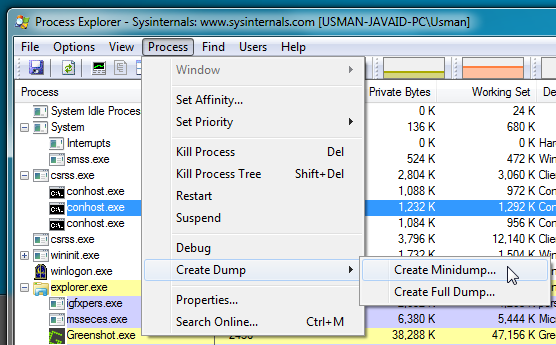
Comme mentionné précédemment, il est désormais accompagné d'un résumé, accessible depuis la boîte de dialogue Informations système. Il affiche le CPU, la validation Sys, la mémoire physique, les E / S, le réseau et l'utilisation du disque sur les graphiques. Passer le pointeur de la souris sur le graphique affiche les détails actuels de l'utilisation. Par exemple, il affiche les processus actuels qui utilisent des ressources CPU sur le graphique CPU.

Process Explorer vous permet de choisir le GPUmoteur que vous souhaitez utiliser pour surveiller l'utilisation du GPU. Dans l'onglet GPU, vous pouvez afficher les ressources mémoire utilisées par le GPU et la mémoire GPU système totale. En cliquant Les moteurs affichera une autre boîte de dialogue, où vous pouvez sélectionner le moteur GPU pour calculer l'utilisation du GPU.
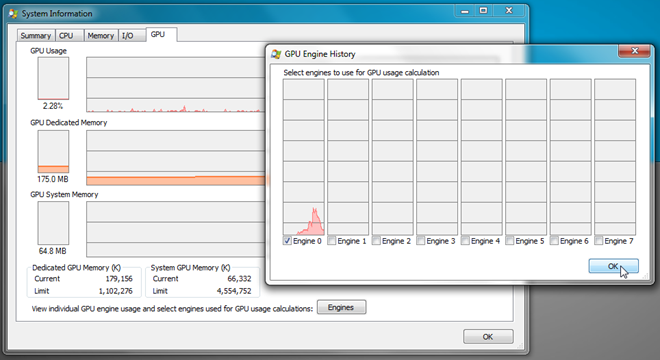
Vous pouvez faire apparaître Processus propriétés du menu contextuel du clic droit ainsicomme menu Processus. Il montre tout ce que vous devez savoir sur le processus sélectionné, y compris l'utilisation du disque et du réseau, le graphique d'utilisation du processeur et du processeur graphique, les connexions TCP / IP, l'accès aux sessions de sécurité, l'environnement de processus, l'exécution des threads et plus encore.
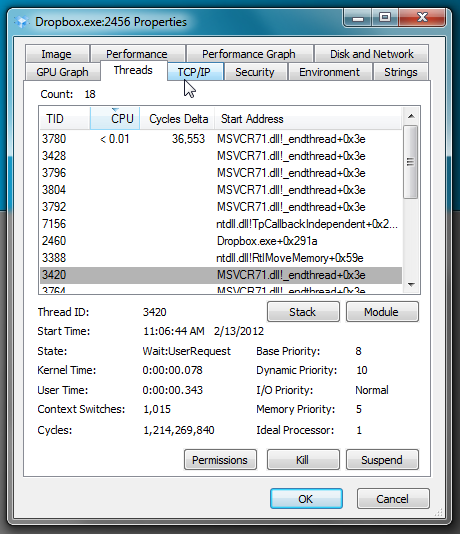
L'application vous permet de configurer la fenêtre principale. Il vous permet de choisir les couleurs des colonnes, de changer les symboles et de définir une durée de surbrillance personnalisée.
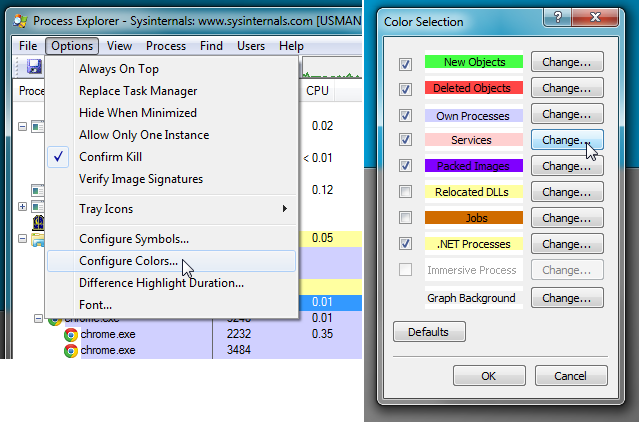
Les changements mentionnés ci-dessus ont sûrementa transformé Process Explorer en un puissant outil de surveillance du système, permettant aux utilisateurs de surveiller les threads des applications suspectes et l'utilisation du processeur, de la mémoire et du processeur graphique. Vous pouvez consulter les notes de publication et un bref journal des modifications sur la page produit. Il fonctionne sur toutes les versions de Windows. y compris Windows 8 Developer Build.
Télécharger Process Explorer













commentaires